Обновление системы самсунг. Обновление прошивки на телевизоре самсунг. Обновление OS Android "по воздуху"
Обновление операционной системы Андроид – не только рекомендуемый, но и необходимый процесс для стабильной работы смартфона. Для владельца телефона – это в первую очередь повышение производительности девайса, появление новых возможностей, а не только исправление ошибок производителем. Поэтому знать, как обновить Андроид на телефоне должен каждый пользователь.
Процесс изменения текущей версии Android на устройстве требует от пользователя внимания и выполнения нескольких условий.
Перед тем, как перейти к изменению операционной системы, нужно убедиться в следующем:
- что телефон заряжен (рекомендуемый уровень заряда батареи должен составлять не менее 50%);
- что сеть Wi-Fi надежна и стабильна (важно только в том случае, когда при загрузке ПО не используется компьютер);
- что USB-кабель, с помощью которого телефон соединен с компьютером, исправен.
Во время апдейта до 9.0, 8.0, 7.0, 6.0 или более ранней версии Андроид, запрещено вынимать батарею или выключать смартфон.
Прерывание процесса обновления по одной из этих причин может привести к непоправимым последствиям (без помощи специалистов сервисного центра не обойтись).
Существует два основных способа изменения Андроида самостоятельно:
- Запуск обновления на самом смартфоне.
- Изменение модификации ПО с помощью компьютера.
Как установить новый Андроид без подключения к компьютеру
Самый простой вариант изменить версию ОС – запустить процесс на самом смартфоне.
Обычно система оповещает о наличии новой версии (уведомление появляется в верхней части экрана гаджета):
Примечание: алгоритм обновления на новую версию Android всегда один и тот же: неважно запущен апдейт операционной системы до 5.0, 7.0 или 9.0 .
В зависимости от модели телефона и текущей модификации прошивки, текст и оформление уведомления на экране могут отличаться.
После получения уведомления следует нажать «скачать», и дождаться пока ПО загрузится на устройство.
Когда Android будет скачан, в панели уведомлений появится соответствующее сообщение, и пользователю будет предложено установить или отложить процесс.

Важно: перед тем, как нажать «установить сейчас», рекомендуется ознакомиться с предоставленной выше информацией, где разработчики предупреждают о возможной потере личных данных, и необходимости сделать резервное копирование .
Не всегда система уведомляет пользователя о наличии новой версии Android. Причиной может служить отсутствие подключения к интернету или отказ от получения уведомлений (можно задать в разделе «Обновление ПО»).
В этом случае загрузить новый Android можно вручную. Для этого необходимо выполнить следующие шаги:

Как обновить ОС Андроид с помощью компьютера
Изменить операционную систему Андроид можно с помощью приложения от производителя.
Основное предназначение таких программ – создание резервной копии данных, перенос фотографий и видео на компьютер и наоборот.
Среди таких приложений можно выделить Samsung kies либо Smart switch для смартфонов компании Самсунг и Xperia Companion для телефонов компании Сони.
Перед тем, как изменить андроид 4.4.2, нужно активировать специальную настройку, предназначенную для разработчиков – «Отладка по USB». В более поздних версиях ОС, эта настройка скрыта, и чтобы её активировать, нужно сделать следующее:

Как загрузить новый Android с помощью Xperia Companion
Чтобы загрузить прошивку на смартфон с помощью программы Xperia Companion необходимо:

Внимание: вернуться к предыдущей версии ОС невозможно, о чем пользователь перед установкой получит уведомление .
Как сделать апдейт с помощью Smart Switch
Для установки нового Android на планшеты и смартфоны Samsung используются приложения Smart Switch и Samsung Kies.
Чтобы сделать апдейт до 7.0, 8.0 или 9.0 с помощью Smart Switch, нужно:

Примечание: если на экране не появилось уведомление о возможности загрузить новую версию Android – это значит, что на устройстве установлены последние обновления .
Как сделать апдейт Android с помощью Samsung Kies
Для обновления, например, андроид 4.2.2, с помощью Samsung Kies нужно сделать следующее:

Новая прошивка может не оправдать ожидания пользователя (меняется внешний вид меню, появляются новые и удаляются старые приложения и т.д.). Поэтому важно во время установки прочитать, какие изменения произойдут, и стоит ли обновляться.
Хотите обновить свой смартфон Galaxy S3 до последней версии операционной системы Android 7.1? В данной статье вы найдете несколько версий пользовательской прошивки на основе Android 7.1 Nougat. Новая прошивка обещает удивительные особенности, в том числе CM14.1, а также дополнительные патчи безопасности.
Разработчики и пользователи, которые уже обновили Galaxy S3 до Android 7.1, сообщают, что смартфон работает быстро и стабильно. Тем не менее, стоит помнить, что прошивка находится в стадии разработки, поэтому некоторые функции могут работать с ошибками.
На официальном сайте прошивки Android 7.1 Nougat для Galaxy S3 вы можете прочитать про новые функции и обновления.
На момент написания этой статьи самое последнее обновление прошивки Android 7.1 Nougat для Galaxy S3 было выпущено 23 января 2017 года .
Подготовка
- Создайте резервную копию данных Galaxy S3, потому что внутренняя память смартфона будет полностью очищена.
- Включите отладку по USB. Почитайте в , как это сделать.
- Galaxy S3 должен иметь Root права, разблокирован и использовать режим восстановления TWRP.
- Смартфон должен быть заряжен, по крайней мере, на 60%.
Примечание: данная инструкция предназначена для обновления Samsung Galaxy S3 I9300. Если у вас другая модель смартфона, не пытайтесь обновить его с помощью этого руководства, иначе могут возникнуть проблемы.
Как обновить Galaxy S3 до Android 7.1 Nougat
Необходимые файлы : скачайте прошивку AICP Android 7.1 для Galaxy S3 и сохраните ее на своем компьютере. Также скачайте GAPPS, но не извлекайте содержимое архива.
- Подключите Galaxy S3 к компьютеру с помощью USB кабеля.
- Скопируйте zip файл прошивки на SD-карту памяти.
- Отсоедините USB кабель и выключите питание Galaxy S3.
- Загрузите смартфон в режим восстановления. Вы можете сделать это, зажав три клавиши одновременно: Громкость Вверх + Домой + Питания.
- Выполните резервное копирование нынешней прошивки: перейдите в Backup > Backup and restore.
- Выполните хад ресет: выберите data/factory reset. Затем выберите wipe cache partition и wipe dalvic cache.
- Дальше выберите пункт меню choose zip from sdcard, после чего перейдите в раздел, на котором сохранена ранее скачанная прошивка Android 7.1 для Galaxy S3. Подтвердите процесс прошивки.
- Вернитесь в главное меню восстановления, и перезагрузите Galaxy S3.
Как вернуть прежнюю прошивку Galaxy S 3: Если вы хотите восстановить старую прошивку, тогда перейдите в режим восстановления , как описано выше, нажмите на backup and restore , после чего выберите предыдущую прошивку из списка.
На этом все! Теперь вы знаете, как обновить Galaxy S3 до Android 7.1 Nougat.
Чтобы начать работу над новой прошивкой, необходим специальный инструмент - PDK (Platform Development Kit). Этот инструмент создает компания Гугл для каждой новой версии Андроид. После того, как PDK готов, Гугл отправляет его Самсунгу и другим производителям смартфонов и планшетов.
Затем Гугл анонсирует новый Андроид для пользователей, а Самсунг приступает к работе над прошивкой. В среднем ее создание занимает 6 месяцев, но точная дата выхода неизвестна.
Самсунг не может начать работу над прошивкой, пока не получит необходимые инструменты от Гугл.
Нельзя получить прошивку сразу, как только вы о ней услышали - ее нужно адаптировать под конкретный смартфон или планшет.
Почему точная дата выхода новой прошивки неизвестна
Прежде, чем ответить на этот вопрос, рассмотрим, из чего состоит прошивка. Прошивка состоит из нескольких частей:
Исходный код - новый Андроид с базовыми функциями, который создает компания Гугл. Эту часть нельзя сразу поставить на любой смартфон или планшет, потому что для адаптации кода под конкретное устройство требуются как минимум драйверы.
Если представить создание прошивки на примере строительства здания, то исходный код - это каркас новой конструкции.
Драйверы - помогают связать Андроид и компоненты, из которых состоит смартфон или планшет: процессоры, память, кнопки, разъемы, датчики и другие микросхемы. Драйверы пишут производители микросхем - Самсунг и компании, которые выпускают только определенные детали.
Если производители не напишут драйвер хотя бы для одной микросхемы под новую прошивку - устройство не сможет нормально работать с ней. Если производитель чипа связи с мобильной сетью не напишет драйвер - смартфон не сможет звонить. Если производитель камеры не напишет драйвер - смартфон не будет фотографировать. Прошивку не выпустят до тех пор, пока все производители не напишут работающие драйверы. Создание драйверов занимает 2 - 4 месяца.
Драйверы - цемент для соединения каркаса (Андроид) и фундамента (компонентов), без него здание рухнет.
Сервисы производителя устройства - отвечают за внешний вид рабочего стола, пунктов меню, программ, за уникальные приложения и функции. Без них все планшеты и смартфоны выглядели бы одинаково и имели один и тот же набор функций. Эту часть кода пишет Самсунг.
Сервисы - это отделочные материалы: облицовочный кирпич, обои, плитка, краска, паркет.
После того как все части готовы, задача Самсунг - объединить и привести их в работоспособный вид. На этом этапе прошивку тщательно тестируют, чтобы найти и устранить все ошибки. Общее количество тестирований - несколько тысяч раз.
Финальную прошивку обязательно одобряет компания Гугл - это как прием здания госкомиссией. Если ей что-то не понравится, процесс продолжается до тех пор, пока не появится требуемый вариант.
Никто не называет точную дату появления прошивки, потому что: а) над ней работают несколько компаний; б) процесс длится до полной адаптации и устранения ошибок.
Для каких смартфонов и планшетов выйдет прошивка
Новые прошивки выпускаются для флагманских устройств на протяжении 18 месяцев с момента появления в продаже.
Флагманские устройства - смартфоны и планшеты серий Galaxy S, Galaxy Tab S, Galaxy Note, некоторые модели среднего сегмента.
Новые прошивки выпускают не для всех устройств.
Со временем прошивки для определенного устройства перестают выпускать.
Ниже предварительный список моделей, которые получат обновления до Android 9 (Pie), с примерными датами. Список моделей и даты выпуска могут быть изменены.
Уже получили обновление:
Как узнать, что вышла новая прошивка
Если для смартфона или планшета доступна новая прошивка, в верхней части дисплея появится уведомление.
Подобное уведомление появится, если вы подключите устройство к компьютеру и запустите программу Смарт Свитч .

Если уведомления нет, то: а) прошивка еще не вышла; б) с устройством что-то не так (неправильно установлена или модифицирована текущая прошивка, устройство не для продажи на территории России). В первом случае – ожидайте, во втором – обратитесь в сервисный центр .
Где скачать новую прошивку
Самсунг не выкладывает прошивки в открытом доступе. Новая прошивка устанавливается через меню устройства или программу Смарт Свитч .
Прошивку нельзя скачать на сайте Самсунга.
Как обновить прошивку
Мы сделали подробную инструкцию отдельной статьей.
Как вернуться на предыдущую прошивку
Официально, без потери гарантии - никак. Поэтому рекомендуем принимать взвешенное решение перед обновлением.
Изменения в новой прошивке
Не все изменения, которые есть в исходном коде, обязательно появятся в новой прошивке. Подробный список изменений появляется перед загрузкой каждой новой прошивки.

Изменения, которые могут сделать.
Обновить или прошить телефон не самая простая задача для неподготовленного пользователя. Мы рассмотрим этот вопрос со всех сторон, дадим советы и всю необходимую информацию о том, как пользоваться программой Kies Samsung на Андроиде.
Зачем нужно прошивать телефон
Прошивка телефона подразумевает под собой установку в устройство полного комплекса основных программ, которые необходимы для его работы. Этот комплекс программ обеспечивает взаимодействие пользователя и устройства, предлагая ему доступ ко всем его функциям. Говоря проще, прошивка - это установка операционной системы. Следовательно если вы слышите выражение «Перепрошить устройство» это ничем не отличается от выражения «Переустановить операционную систему».
Конкретные версии прошивки, обычно привязаны к конкретным моделям телефонов, впрочем, тут есть исключения. А также мы можем условно отнести любую версию прошивки к двум разновидностям:
- Официальная прошивка - это прошивка, представляемая производителем устройства. Её обновление и развитие целиком лежит на плечах официальных разработчиков. В новых версиях прошивки зачастую меняют интерфейс устройства, дают доступ к новым функциям или же просто устраняют разные ошибки и недоработки предыдущих версий.
- Неофициальная прошивка - это прошивка, сделанная независимыми разработчиками и пользователями устройств. Её также называются «кастомной». Иногда, подобная прошивка может дать вашему устройству функции не предусмотренные разработчиками. Но устанавливать её всегда стоит на свой страх и риск, так как в случае неофициальной прошивки никто не может дать вам гарантий, что всё будет работать хорошо. Кроме того, обновлять подобную прошивку почти всегда приходится самостоятельно.
Соответственно, можно выделить следующие основные причины для прошивки телефона:
- Повышение стабильности и производительности работы устройства.
- Желание получить доступ к приложениям, которые функционируют лишь на новых прошивках.
- Устранение неполадок и критических ошибок, которые могли быть допущены разработчиками на старых версиях.
- Потребность избавиться от некоторых встроенных в операционную систему телефона функций, таких как сервисы Google.
Кроме этого, порой телефоны не поддерживают официальное обновление до новой версии прошивки, даже если их железо это позволяет. Именно в таких случаях вам могут пригодиться неофициальные версии, которые базируются на основе официальных. Они помогают воссоздать все возможности текущих прошивок android даже на старых машинах.
Установка неофициальной прошивки является полностью легальной, ведь android является системой с открытым исходным кодом.
Возможные риски
Если вы хотите прошить свой телефон, стоит также осознавать все проблемы, с которыми вы можете столкнуться. Давайте ознакомимся с ними:
Как избежать проблем при прошивке:
- Внимательно изучите инструкции по установке той версии прошивки, которую вы хотите поставить. Убедитесь в её совместимости с вашим устройством.
- Полностью зарядите ваш телефон. Если у вас разрядится батарея во время прошивки, это почти гарантировано приведёт к серьёзным неполадкам.
- При установке прошивки через usb кабель, не трогайте и не сгибайте его. Желательно не трогать телефон, чтобы не допустить разрыва соединения во время установки. И также убедитесь, что разъем для передачи файлов на вашем телефоне работает хорошо.
- Если вы не уверены в своих действиях, лучше доверьте прошивку тому у кого есть опыт в подобных делах.
Как пользоваться Kies Samsung, чтобы обновить Андроид
Для того чтобы обновить прошивку вашего устройства с помощью программы Kies Samsung необходимо последовательно выполнить следующие действия:
- Убедитесь, что ваш телефон полностью заряжен, а компьютер имеет стабильное высокоскоростное интернет-подключение.
- Сохраните всю важную для вас информацию из памяти вашего устройства.
- Установите программу Kies Samsung в ваш персональный компьютер (Скачать её бесплатно можно из раздела «Поддержка» сайта samsung.com).
- Подключите ваше устройство к компьютеру USB - кабелем.
- Программа определит текущую версию прошивки вашего устройства и укажет на возможность обновления.
- Вам предложат провести установку новой версии прошивки. Нажмите «Обновить» если вы согласны с этим.
- Вам будет показан большой перечень рекомендаций, с которыми следует ознакомиться перед началом обновления. Как только будете уверены, что выполнили их, поставьте соответствующую галочку и нажмите кнопку «начать обновление».
В этот момент устройство не будет отображаться в подключённых. Не волнуйтесь из-за этого.
- Далее, запустится специальное приложение для установки прошивки с названием Firmware Upgrade. Оно загрузит прошивку на ваш персональный компьютер.
После чего ваше устройство автоматически переключится в режим обновления. На экране появится символика android в виде зелёного робота.
Ни в коем случае не отключайте ваше устройство в этот момент, это может привести к его поломке. - Когда загрузка обновления будет завершена, ваш телефон перезапустится, а программа уведомит вас об успешной установке обновления. Можете закрыть её нажатием клавиши «Подтвердить».
После установки обновления, вы можете проверить работоспособность своего устройства, а также восстановить данные, которые сохраняли заранее. Весь процесс установки обновления может занимать до получаса.
Неофициальная прошивка Android
Выше мы разобрались как обновить или установить прошивку, официально поддерживаемую вашим телефоном. Но как установить прошивку которую хотите вы, а не из тех, что предлагает программа? Для этого необходимо понять, как именно программа узнаёт есть ли обновление прошивки для подключённого к персональному компьютеру устройства.
У каждого телефона имеется так называет код продукта (ProductCode), который в зашифрованном виде хранит данные о текущей модели телефона, а также стране и операторе сотовой связи. Именно исходя из этого кода, а также текущей версии прошивки, программа kies Samsung и предлагает (или не предлагает), те или иные версии прошивки для вашего устройства.
При этом записи о коде, сохраняются в реестр вашего компьютера и затем берутся оттуда, для того чтобы проверить появление новых версий прошивки вашего устройства. Следовательно, всё что нам необходимо, это подменить записи в реестре на нужные нам для установки кастомной прошивки.
- Для начала вам понадобится старая версия программы, до версии 1.5.3.10103.100. Если у вас установлена версия новее, её стоит удалить, очистить записи в реестре и затем скачать старую версию, например, .
- Для того чтобы программа не обновилась самостоятельно, вам необходимо изменить записи в реестре о её текущей версии. Узнайте номер последней версии программы и замените на него значение которое находится по пути реестра «LocalVer»=»1.5.3.10103.100»
- Запускаем программу и подключаем телефон к персональному компьютеру.
- Запускаем реестр и ищем там путь HKEY_CURRENT_USER\Software\Samsung\Kies\DeviceDB.
- Открываем каталоги (1, 2, 3 и т. д.) и ищем в них информацию о версии прошивки. Она записывается следующим образом: GT-I9000HKDH3G, где последние три символа означают код страны и оператора. Примеры того что необходимо найти: I9000OXAJF3/I9000XXJF3 и т. д.
- Измените ключи в этом каталоге, на необходимые вам. Они могут быть указаны там, где вы скачиваете прошивку, или вы можете подобрать их самостоятельно, воспользовавшись таблицей стран.
- После чего вы можете запускать программу и проводить обновление. ProductCode вашего устройства будет изменён, а желаемая прошивка будет установлена.
Дополнительные возможности программы Kies
В случае если у вас возникли какие-то неполадки или же вам необходимо срочно отключить телефон от персонального компьютера, вы можете воспользоваться функцией «Аварийное восстановление прошивки», которая доступна в этой же программе.
Для этого, выполните следующие шаги:
- Закройте программу kies samsung, а затем вновь запустите её.
- Вытащите аккумулятор из своего устройства и вставьте его обратно.
- Если появилось сообщение «Аварийное восстановление прошивки», то вы можете приступать к пункту 5.
- Если такое сообщение не появилось, нажмите на кнопку «Средства» и выберите пункт «Аварийное восстановление прошивки».
- Выберете из списка устройства, для которого необходимо произвести аварийное восстановление прошивки.
- Из предложенного списка, выберете своё устройство, для которого вам и необходимо произвести аварийное восстановление.
- После будет произведено обновление плагина программы и начнётся непосредственно загрузка обновления на ваше устройство.
- Внимательно следите за сообщениями, которые будут появляться на экране программы. Следуйте всем инструкциям.
- После окончания обновления, на экране появится сообщение, указывающее на текущую версию прошивки.
Видео: обновление Аndroid
Если вам необходимо восстановить гарантию своего телефона после установки неофициальной прошивки, вы всегда можете установить официальную через Kies Samsung и гарантия будет восстановлена.
Синхронизация данных
Возможно, перед прошивкой своего телефона, вы захотите сохранить данные с него. С помощью программы Kies Samsung можно легко сделать это, перенеся музыку, контакты и все необходимые файлы на новое устройство. Для этого необходимо:
- Выбрать тип файлов, которые вы хотите перенести.
- Нажать кнопку «добавить файл» в соответствии с выбранным типом файла. Например, для музыки это будет кнопка «добавить музыкальный файл».
- Когда обновление прошивки будет завершено, достаточно будет нажать «Передать на устройство» и все выбранные вами файлы будут возвращены на ваш телефон.
Что делать, если программа не видит подключённый телефон
Бывает такое, что вы установили программу и подключили телефон к персональному компьютеру, но он не распознаётся ей. В таком случае выполните следующие простые действия:
- Проверьте USB порты и разъем телефона. Они должны стабильно функционировать.
- Проверьте свой персональный компьютер и телефон на вирусы.
- Обновите драйвера оборудования.
- Перезапустите программу.
- Вытащите и вставьте обратно кабель от вашего телефона.
- Убедитесь, что используете не «серый» телефон, а купленный официально в вашей стране.
Если проблема не была решена и программа все ещё не определяет телефон, притом, что компьютером он распознаётся, то дело в самой программе. В таком случае необходимо полностью переустановить её.
- Удалите программу с персонального компьютера, воспользовавшись любой службой для установки и удаления программ.
- Очистите реестр, для того чтобы удаление было наиболее полным. Можете воспользоваться программами вроде CCleaner.
- Перезагрузите компьютер и вновь установите программу, предварительно убедившись, что вы используете актуальную версию, скаченную с официального сайта Samsung.
- «Запуск от имени администратора» установочного файла также может поспособствовать решению проблемы.
Прошивка «серого» телефона через Kies Samsung
Программа Kies Samsung не может распознать неофициальное аппаратное обеспечение, которое ввезено в страну без предварительной регистрации. В таком случае прошивка будет невозможна. К счастью, есть простое решение этой проблемы:
- На своём устройстве, наберите *#06#. Таким образом, вы узнаете свой международный идентификатор мобильного оборудования (IMEI).
- Затем, вбейте этот идентификатор в запрос *#272*IMEI# на место соответствующих символов.
- У вас откроется меню, где вы можете заменить страну вашего устройства на любую другую. Для России введите SER.
- Перезагрузите устройство.
- Теперь ваш телефон будет распознаваться как официальный, а значит его без труда можно обновлять через программу Kies Samsung.
Дополнительные возможности ПО
Актуальные версии программы Kies Samsing также имеют ряд дополнительных возможностей для удобства пользователей. Например:
- Поддерживают компьютеры MAC.
- Позволяют подключить ваше устройство через Wi-Fi.
- Автоматически уведомляют о новых версиях прошивки для ваших устройств.
Мы изучили основные возможности программы Kies Samsung и научились обновлять прошивку телефона с её помощью. А также разобрались, как восстановить работу устройства, если во время прошивки возникнуть проблемы.
Если вы следите за мобильной индустрией, вы вероятно знакомы с основными тенденциями выпуска обновлений программного обеспечения: после традиционной порции слухов, компания Google анонсирует новую версию Android. Происходит это каждый год, приблизительно в одинаковое время. Android является мобильной операционной системой Google, на которой работают смартфоны большинства производителей, включая Samsung. Пока появляются свежие слухи о следующем обновлении, интересуетесь что в нем будет улучшено и когда оно будет доступно для вашего телефона (или планшета).
Samsung не всегда успевает делиться информацией о том, когда и какой гаджет получит новую версию ОС. Согласно общей политики компании, устройства получают поддержку в течении от 1 до 3 лет после выхода. Цель состоит в том, чтобы выпускать обновления так быстро как это возможно, но очень часто они либо задерживаются, либо вовсе отменяются, несмотря на обещания представителей обновить эти гаджеты. Это главным образом зависит от ранней информации, на которой основываются планы компании по обновлению своих смартфонов и планшетов. Источником этой информации являются Google и операторы сотовой связи.
В результате южнокорейский производитель получает огромное количество вопросов от пользователей. Поэтому, мы решили опубликовать общее объяснение того, как работает процесс обновления Android, и как Samsung работает с провайдерами мобильной связи и, естественно, Google.
1.Во-первых, нужно оптимизировать исходный код Android
Когда Google запускает свежую версию Android, первыми ее получают устройства линейки Nexus. Первоначально, программное обеспечение не оптимизировано под наши Samsung-гаджеты. Следовательно, исходный код свежего обновления попадает в руки разработчиков Samsung, которые занимаются портированием ПО на смартфоны и планшеты. Когда они закончат, и программное обеспечение пройдет тестирование, поддерживаемые устройства по всему миру получат обновление.2. Тестирование обновления Android в вашей стране
Каждое обновление проходит процесс тестирования в вашей стране. Местная команда Samsung проверит работоспособность всех функций для соответствующих рынков. Кроме того, операторы мобильной связи также проведут тестирование нового обновления и, если нужно, внесут свои изменения.3. Финальная версия ПО должна быть проверена компанией Google
Когда Samsung и провайдеры мобильной связи выполнят свою работу, Google должна утвердить все внесенные изменения. Но, если во время этого процесса Google находит что-то, что должно быть изменено, то вся процедура утверждения начинается сначала. Именно поэтому так часто случаются задержки, и это также является причиной того, почему так сложно предугадать время обновление вашего телефона.4. Кто первым получает обновление?
Когда финальная версия программного обеспечения утверждена, ее можно начинать использовать. К сожалению, скачать свежую версию Android могут не все сразу. Чтобы предотвратить перегрузку серверов, устройства обновляются поэтапно.Samsung обновляет свои устройства в зависимости от страны и оператора мобильной связи. Почти всегда весь процесс разработки, тестирования и проверка качества берет на себя южнокорейский производитель.
5. Процесс обновления
Есть несколько способов установить новое ПО на ваш девайс. Первый и самый надежный способ подразумевает использование утилиты Kies или Smart Switch (для новых гаджетов). Шансы получить ошибку при обновлении через эти программы очень малы, так что мы рекомендует именно их.Вторым вариантом является FOTA. Это получение программного обеспечения “по воздуху”. Вы получаете обновление по сети Wi-Fi, а затем устанавливаете его непосредственно на смартфоне или планшете. Конечно, вы не можете обновиться с помощью этого способа, если Samsung не отправит вам уведомление, поэтому вам придется ждать.
Наш совет: Есть третий вариант, который подразумевает прошивку через Odin, собственный инструмент компании Samsung, использующийся в сервисных центрах. Вы можете скачать последнюю версию прошивки с сайта Samsung-Updates.com для вашего устройства и прошить ее вручную.
Советы от Samsung:
- После установки обновления сделайте полный сброс. Это гарантирует правильную работу устройства.
- Перед установкой свежего обновления убедитесь, что все важные . В некоторых случаях, в процессе установки возникают ошибки, которые приводят к потере информации.
- Лучше всего загружать обновления по быстрому и стабильному Wi-Fi-соединению. Они могут весить довольно много.









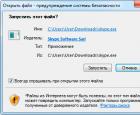 Skype скачать бесплатно на русском языке новая версия Скайп Скачать скайп последнюю версию на ноутбук
Skype скачать бесплатно на русском языке новая версия Скайп Скачать скайп последнюю версию на ноутбук Импорт данных XML Преобразовать файл excel в xml
Импорт данных XML Преобразовать файл excel в xml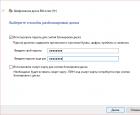 Как защитить файлы на USB-флешке Программа для защиты флешки паролем
Как защитить файлы на USB-флешке Программа для защиты флешки паролем Игры, которые убьют ваше время Игры чтобы скоротать время
Игры, которые убьют ваше время Игры чтобы скоротать время